
Tõepoolest, OS X-i suvandil Eelvaade on palju võimalusi lisaks piltide eelvaadetele või fotod. Saate redigeerida värvi, valida osi, mida tahame kompositsioonist välja jätta, või sisestada kõik vajalikud elemendid, et luua põhitasandil organisatsiooniskeemid.
Tõde on see, et seda võib pidada näiteks mitmekülgseks ja väga kasulikuks tööriistaks kui soovite saada oma allkirja skannitud dokumendilt, eemaldage taust, see tähendab, et see pole allkirja järel valge ja seega saate selle salvestada, et see ideaalselt teistesse dokumentidesse lisada.

Eelvaate redigeerimisprogrammina kasutamise alustamiseks ja läbipaistvuse loomiseks peame aktiveerima redigeerimise tööriistariba, mis leitakse klõpsates aknas integreeritud menüü redigeerimisnupul.
Siin meil on pildi tausta eemaldamiseks mitu võimalust ja muuta see läbipaistvaks, lihtsamatest, nagu näiteks Elliptiline ja ristkülikukujuline valik isegi kõige "intelligentsem" Kiire alfa see kiirustab rohkem pehmeid paitusi. Võite proovida kõiki neid võimalusi pildi tausta võimalikult suurel hulgal kõrvaldamiseks. Kui kontuurid, mille soovime kõrvaldada, on valitud, peame lihtsalt vajutama Kustuta.

Ülemisel pildil üritan kogu tausta kõrvaldada, et säilitada ainult tähed ja oleks võimalik neid teisele taustale lisada või lihtsalt font koos kujundusega hoida. Viimane samm on nende võimalustega kiirustamine, kuni saame täpselt selle, mida otsime, seda saab muidugi ekstrapoleerida igale pildile.

Kui soovitud lõpptulemus on kätte saadud, saame saadud tulemuse sisestamiseks lisada teise tühja lõuendi või teise eelvaate abil avatud pildi.
Selleks, et saada täiesti tühi lõuend või parem öelda läbipaistev soovitud suurusest, peame lihtsalt seda klaviatuuri kombinatsiooni vajutama Tõstuklahv - Ctrl - CMD - 4 ja vali seeläbi soovitud piirkond ekraanipildi saamiseks, kuna see salvestatakse lõikelauale.
Järgmine asi on avada rakendustest eelvaade ja pildi kleepimiseks vajutada CMD + V, seejärel kogu pildi ala valimiseks CMD + A ja lõpuks vajutada sel hetkel kustutamist Meil on juba teine läbipaistev lõuend, et saaksime sisestada varem juba töötanud pildi, lisaks teistele, mis meil on või mida soovime, võite soovi korral kasutada ka võimalust Kuva - pildi tausta kuvamine näha mingit tüüpi malelauda, mis tähistab ala, mille pilt hõivas.
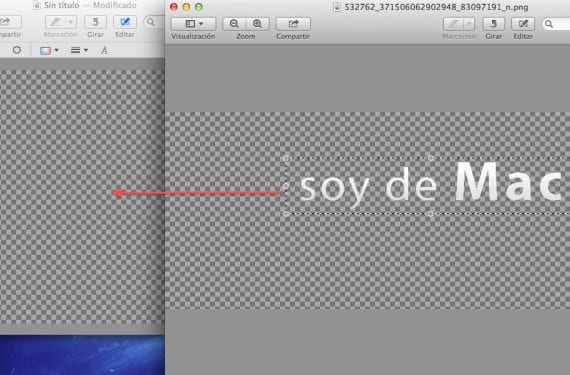
Negatiivne külg on see, et kui pilt on sisestatud "uude tühja lõuendisse" või mõnda muusse kompositsiooni, siis kui vajutame CMD + V, kleepime selle ja muudame selle suurust või mida iganes muudame, kui hiire vabastame, ei enam seda muuta seega peame olema redigeerimisega - võta tagasi või CMD + Z Kuni me ei saa seda, mida otsime, on see veidi tülikas, kuid tulemused on korralikud.
Rohkem informatsiooni - Hallake PDF-faile soovi korral eelvaate ja skanneri utiliidi abil
Allikas - Cnet
Hullumeelne, ma kasutasin Photoshopi just selleks, kui mul oli tööriist minu enda MAC-is, proovin seda.
Suurepärane panus, suur aitäh.
Minu eelvaates pole redigeerimise võimalust, vaatasin juba tööriistariba kohandamise võimalust ja sellel pole redigeerimisriista ega ikooni, mul on Mac OS X versioon 10.6.8 ja eelvaate versioon 5.0.3